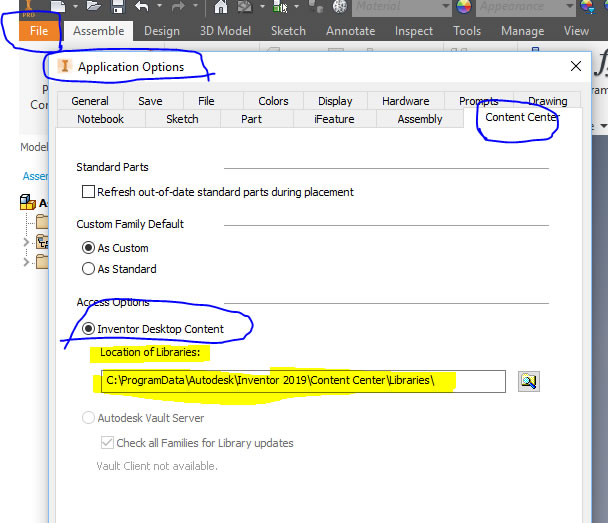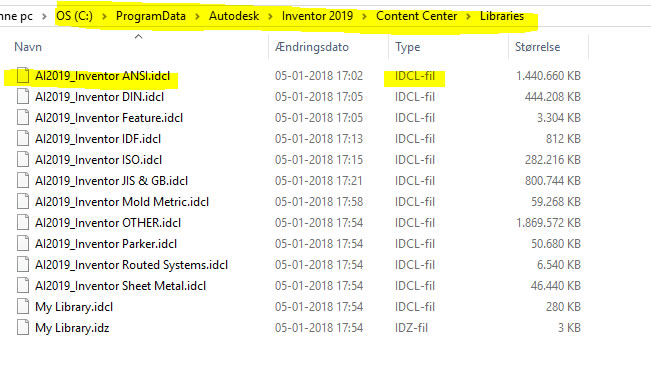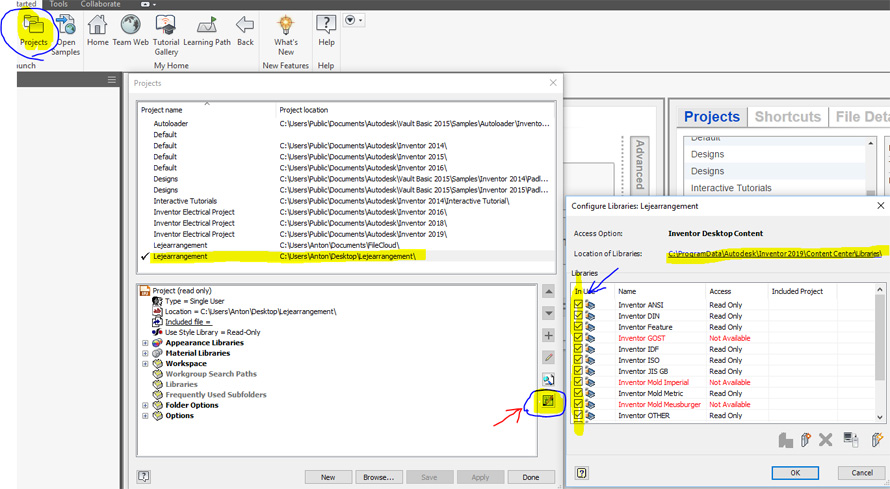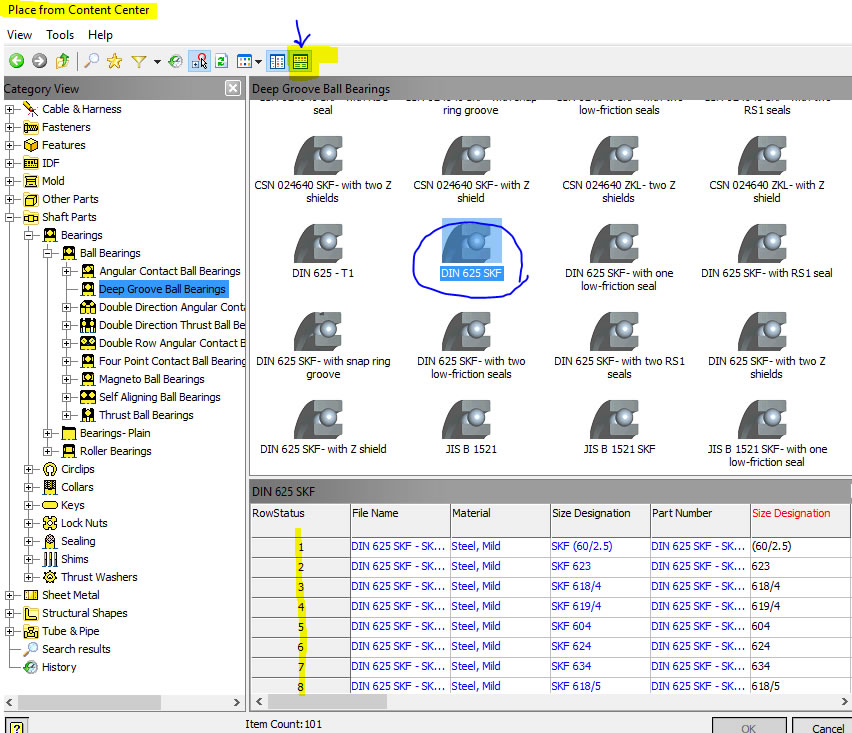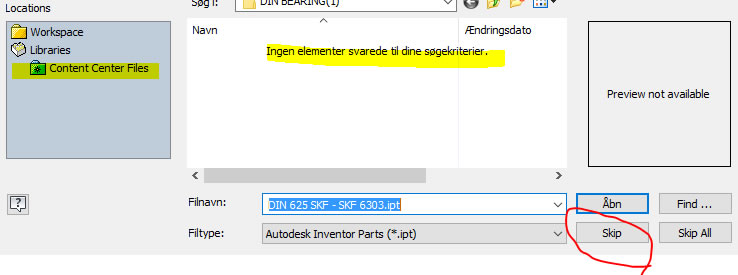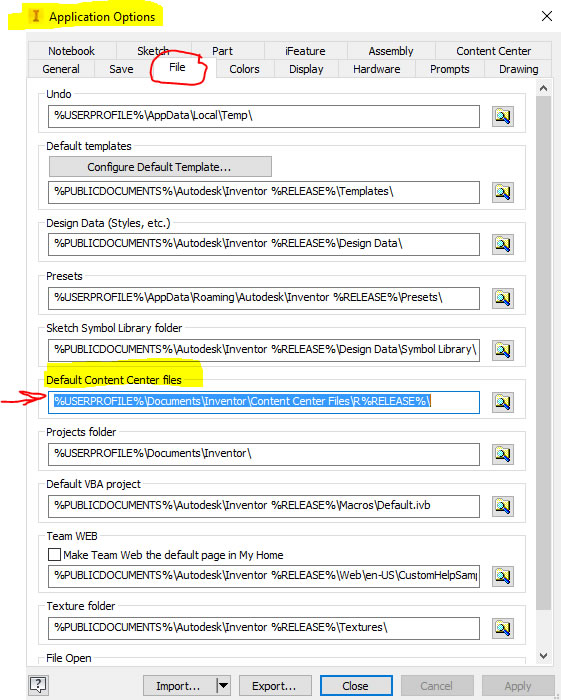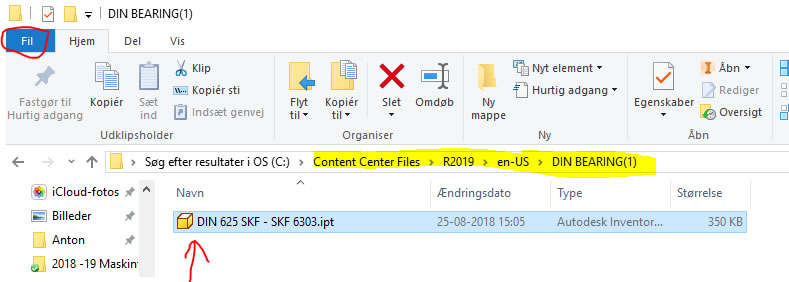Inventor vejledning - Inventor tegn en skruestik - Inventor tegninger til Strammerulle - Koblingsled - Sheetmetal beslag
Content Center Libraries
Content Center Libraries gemmes i en mappe, når du installerer Inventor-programmet (hvis du har husket at sætte kryds ved det under installations-processen).
Hvis "libraries" af en eller anden grund mangler, skal du undersøge hvor library-filerne er gemt, i hvilken mappe.
Find stien, hvor Inventor forventer de er placeret. Klik på "File"-menuen øverst til venstre på skærmen.File > Options > Application Options > Content Center
Kontrollér at disse library filer er gemt her. De har typen ".IDCL". Evt. kan man finde dem som zip-filer af typen ".IDZ". PS! Mappen kan ligge som en skjult mappe på computeren, så kopier stien manuelt.
Hvis filerne findes et andet sted på din computer, så ret placeringen under Application Options til den rigtige mappe.
Du kan også kontrollere om Content Library kan bruges, ved at åbne "Projects"-meuen. Se herunder.
Klik på ikonet ved den røde pil og kontrollér om stien er rigtig, og alle bokse er checket af. Libraries er altid "read only", så man kun kan kigge/hente data, ikke rette noget.
Når du skal bruge Content Center, ser det ud som herunder. Vælg fx brugerfladen som herunder, så man kan se de forskellige SKF kuglelejer der kan vælges mellem. Content Center viser nederst en tabel med leje-typerne. Emnet bliver først til en Inventor Part, når den er sat ind på samlingstegningen.
Se også evt. denne Youtube-film: https://www.youtube.com/watch?v=1fPfJ9eKfcA
Hvis du slet ikke har Content Center Libraries filerne på computeren, kan det være nødvendigt at køre installationsfilen igen, og få installeret Content Center Libraries igen. Evt. kan du prøve at hente dem fra en Autodesk server, som filer, og kopiere dem ind på computeren.
Hvor gemmes delene fra Content Library på computeren?
Et andet problem ved at bruge Content Center, opstår når en komponent sættes ind på en samlingstegning, fx et kugleje SKF6303. Næste gang man åbner denne samlingstegning (evt. på en anden computer) er kuglelejet forsvundet, og der vises et spørgsmålstegn ved komponenten. Så er det nødvendigt at reloade komponenten fra Content Center - virkelig irriterende.
Man får ofte en besked der ligner den herunder, Inventor kan ikke finde komponenten. Hvis samlingstegningen åbnes på en anden computer i skolens computerlokale, findes parten ikke og det er nødvendigt at klikke på "Skip". Og så må man som nævnt reloade kuglelejet igen.
Problemet kan løses ved manuelt at kopiere Content Library parts over i den mappe hvor de øvrige tegnede dele (ipt-filer) er gemt.
Som udgangspunkt gemmes Inventor Parts fra Content Center i en bestemt mappe. Du kan se hvilken under File > Options > Application Options > Files.
Det er fx angivet således: %USERPROFILE%\Documents\Inventor\Content Center Files\R%RELEASE%\
Hvilket angiver stien til mappen hvor delene/komponenter gemmes. De gemmes som ipt-filer.
Hvis du åbner mappen, ligger fx kuglelejet der. Du kan evt. også ændre stien til den mappe hvor du gemmer dine Inventor-filer. Klik på
og ret stien til den rigtige.
Herunder vises et eksempel på, hvor et kugleleje er gemt på computeren. Kopier filen over i din egen arbejdsmappe, og så har du kuglelejet næste gang også.